Matplotlib中的Axis.get_clip_path()函数:轴剪裁路径的获取与应用
参考:Matplotlib.axis.Axis.get_clip_path() function in Python
Matplotlib是Python中最流行的数据可视化库之一,它提供了丰富的绘图功能和自定义选项。在Matplotlib中,轴(Axis)是图表中的重要组成部分,它定义了数据的显示范围和刻度。Axis.get_clip_path()函数是Matplotlib中axis.Axis类的一个方法,用于获取轴的剪裁路径。本文将深入探讨这个函数的用法、应用场景以及相关的概念,帮助读者更好地理解和使用Matplotlib中的轴剪裁功能。
1. 什么是轴剪裁路径?
在Matplotlib中,剪裁路径(clip path)是一个用于限制绘图区域的几何形状。当我们设置了剪裁路径后,只有在这个路径内部的图形元素才会被显示,而超出路径的部分则会被裁剪掉。对于轴来说,剪裁路径通常用于限制数据点的显示范围,或者创建特殊形状的绘图区域。
Axis.get_clip_path()函数的作用是获取当前轴的剪裁路径。这个路径可能是默认的矩形区域,也可能是用户自定义的形状。
让我们通过一个简单的例子来了解剪裁路径的概念:
import matplotlib.pyplot as plt
import numpy as np
# 创建数据
x = np.linspace(0, 10, 100)
y = np.sin(x)
# 创建图形和轴
fig, ax = plt.subplots()
# 绘制正弦曲线
ax.plot(x, y, label='sin(x)')
# 设置标题和标签
ax.set_title('Sine Curve - how2matplotlib.com')
ax.set_xlabel('x')
ax.set_ylabel('y')
# 添加图例
ax.legend()
# 获取当前轴的剪裁路径
clip_path = ax.get_clip_path()
# 打印剪裁路径信息
print(f"Clip path: {clip_path}")
plt.show()
Output:
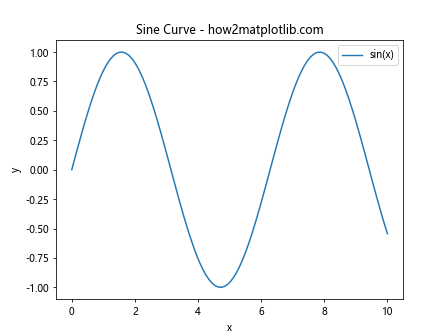
在这个例子中,我们绘制了一个简单的正弦曲线,并使用get_clip_path()函数获取了轴的剪裁路径。默认情况下,这个路径是一个矩形,对应整个轴的可见区域。
2. Axis.get_clip_path()函数的语法和参数
Axis.get_clip_path()函数的语法非常简单:
clip_path = axis.get_clip_path()
这个函数没有任何参数,它直接返回当前轴的剪裁路径。返回值是一个Path对象,如果没有设置剪裁路径,则返回None。
让我们看一个更详细的例子,展示如何使用这个函数:
import matplotlib.pyplot as plt
import numpy as np
# 创建数据
x = np.linspace(0, 10, 100)
y1 = np.sin(x)
y2 = np.cos(x)
# 创建图形和轴
fig, (ax1, ax2) = plt.subplots(1, 2, figsize=(12, 5))
# 在第一个子图中绘制正弦曲线
ax1.plot(x, y1, label='sin(x)')
ax1.set_title('Sine Curve - how2matplotlib.com')
ax1.set_xlabel('x')
ax1.set_ylabel('y')
ax1.legend()
# 在第二个子图中绘制余弦曲线
ax2.plot(x, y2, label='cos(x)')
ax2.set_title('Cosine Curve - how2matplotlib.com')
ax2.set_xlabel('x')
ax2.set_ylabel('y')
ax2.legend()
# 获取两个轴的剪裁路径
clip_path1 = ax1.get_clip_path()
clip_path2 = ax2.get_clip_path()
# 打印剪裁路径信息
print(f"Clip path for ax1: {clip_path1}")
print(f"Clip path for ax2: {clip_path2}")
plt.tight_layout()
plt.show()
Output:
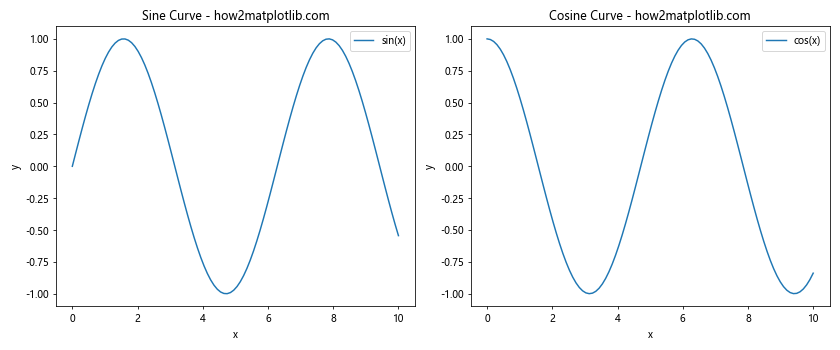
在这个例子中,我们创建了两个子图,分别绘制了正弦曲线和余弦曲线。然后,我们使用get_clip_path()函数获取了两个轴的剪裁路径,并打印出相关信息。
3. 剪裁路径的应用场景
剪裁路径在Matplotlib中有多种应用场景,下面我们将探讨一些常见的用法:
3.1 限制数据显示范围
剪裁路径最常见的用途之一是限制数据的显示范围。通过设置自定义的剪裁路径,我们可以只显示特定区域内的数据点。
import matplotlib.pyplot as plt
import numpy as np
from matplotlib.patches import Circle
# 创建数据
x = np.linspace(-5, 5, 100)
y = x**2
# 创建图形和轴
fig, ax = plt.subplots()
# 绘制抛物线
line, = ax.plot(x, y, label='y = x^2')
# 创建圆形剪裁路径
circle = Circle((0, 5), radius=3, transform=ax.transData)
line.set_clip_path(circle)
# 设置标题和标签
ax.set_title('Parabola with Circular Clip Path - how2matplotlib.com')
ax.set_xlabel('x')
ax.set_ylabel('y')
# 添加图例
ax.legend()
# 调整坐标轴范围
ax.set_xlim(-6, 6)
ax.set_ylim(-1, 26)
plt.show()
Output:
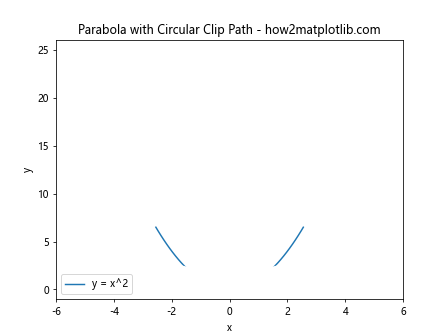
在这个例子中,我们绘制了一个抛物线,并使用圆形的剪裁路径限制了数据的显示范围。只有在圆形区域内的数据点会被显示出来。
3.2 创建特殊形状的绘图区域
剪裁路径还可以用来创建非矩形的绘图区域,比如圆形、多边形等。
import matplotlib.pyplot as plt
import numpy as np
from matplotlib.patches import Polygon
# 创建数据
x = np.linspace(0, 10, 100)
y = np.sin(x)
# 创建图形和轴
fig, ax = plt.subplots()
# 绘制正弦曲线
line, = ax.plot(x, y, label='sin(x)')
# 创建三角形剪裁路径
triangle = Polygon([(2, -1), (8, -1), (5, 1)], closed=True, transform=ax.transData)
ax.add_patch(triangle)
line.set_clip_path(triangle)
# 设置标题和标签
ax.set_title('Sine Curve with Triangular Clip Path - how2matplotlib.com')
ax.set_xlabel('x')
ax.set_ylabel('y')
# 添加图例
ax.legend()
# 调整坐标轴范围
ax.set_xlim(0, 10)
ax.set_ylim(-1.5, 1.5)
plt.show()
Output:
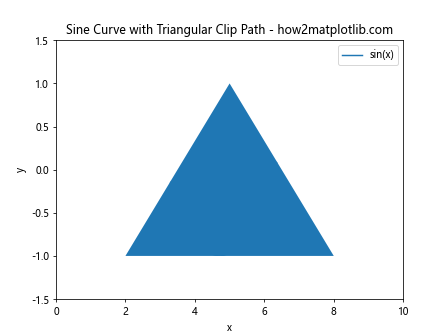
这个例子展示了如何使用三角形的剪裁路径来创建一个特殊形状的绘图区域。只有在三角形内部的正弦曲线部分会被显示。
3.3 实现动画效果
剪裁路径还可以用于创建一些有趣的动画效果,比如逐步显示图形。
import matplotlib.pyplot as plt
import numpy as np
from matplotlib.animation import FuncAnimation
from matplotlib.patches import Circle
# 创建数据
x = np.linspace(0, 10, 100)
y = np.sin(x)
# 创建图形和轴
fig, ax = plt.subplots()
# 绘制正弦曲线
line, = ax.plot(x, y, label='sin(x)')
# 初始化剪裁路径
clip_circle = Circle((0, 0), radius=0, transform=ax.transData)
line.set_clip_path(clip_circle)
# 设置标题和标签
ax.set_title('Animated Sine Curve - how2matplotlib.com')
ax.set_xlabel('x')
ax.set_ylabel('y')
# 添加图例
ax.legend()
# 调整坐标轴范围
ax.set_xlim(0, 10)
ax.set_ylim(-1.5, 1.5)
# 定义动画更新函数
def update(frame):
clip_circle.set_radius(frame / 10)
return line,
# 创建动画
anim = FuncAnimation(fig, update, frames=100, interval=50, blit=True)
plt.show()
Output:
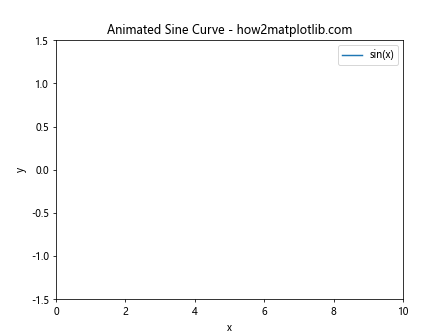
这个例子创建了一个动画,通过逐步增加圆形剪裁路径的半径,实现了正弦曲线逐渐显示的效果。
4. 自定义剪裁路径
虽然get_clip_path()函数用于获取当前的剪裁路径,但我们也可以设置自定义的剪裁路径。Matplotlib提供了多种方式来创建和应用自定义剪裁路径。
4.1 使用基本形状
Matplotlib的patches模块提供了多种基本形状,如矩形、圆形、多边形等,这些都可以用作剪裁路径。
import matplotlib.pyplot as plt
import numpy as np
from matplotlib.patches import Rectangle
# 创建数据
x = np.linspace(0, 10, 100)
y = np.sin(x)
# 创建图形和轴
fig, ax = plt.subplots()
# 绘制正弦曲线
line, = ax.plot(x, y, label='sin(x)')
# 创建矩形剪裁路径
rect = Rectangle((2, -0.5), 6, 1, transform=ax.transData)
line.set_clip_path(rect)
# 设置标题和标签
ax.set_title('Sine Curve with Rectangular Clip Path - how2matplotlib.com')
ax.set_xlabel('x')
ax.set_ylabel('y')
# 添加图例
ax.legend()
# 调整坐标轴范围
ax.set_xlim(0, 10)
ax.set_ylim(-1.5, 1.5)
plt.show()
Output:
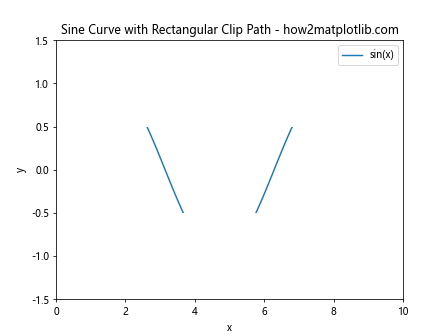
这个例子使用矩形作为剪裁路径,只显示了正弦曲线的一部分。
4.2 使用Path对象
对于更复杂的形状,我们可以使用Matplotlib的Path对象来创建自定义的剪裁路径。
import matplotlib.pyplot as plt
import numpy as np
from matplotlib.path import Path
import matplotlib.patches as patches
# 创建数据
x = np.linspace(0, 10, 100)
y = np.sin(x)
# 创建图形和轴
fig, ax = plt.subplots()
# 绘制正弦曲线
line, = ax.plot(x, y, label='sin(x)')
# 创建自定义路径
verts = [
(2., -1.), # 左下
(2., 1.), # 左上
(5., 0.), # 顶点
(8., 1.), # 右上
(8., -1.), # 右下
(2., -1.), # 闭合路径
]
codes = [
Path.MOVETO,
Path.LINETO,
Path.LINETO,
Path.LINETO,
Path.LINETO,
Path.CLOSEPOLY,
]
path = Path(verts, codes)
# 设置剪裁路径
patch = patches.PathPatch(path, facecolor='none', edgecolor='r', lw=2)
ax.add_patch(patch)
line.set_clip_path(path)
# 设置标题和标签
ax.set_title('Sine Curve with Custom Clip Path - how2matplotlib.com')
ax.set_xlabel('x')
ax.set_ylabel('y')
# 添加图例
ax.legend()
# 调整坐标轴范围
ax.set_xlim(0, 10)
ax.set_ylim(-1.5, 1.5)
plt.show()
这个例子展示了如何创建一个自定义的五边形剪裁路径,并将其应用到正弦曲线上。
5. 剪裁路径的性能考虑
虽然剪裁路径可以创造出很多有趣的视觉效果,但它也可能影响绘图的性能,特别是在处理大量数据或复杂图形时。因此,在使用剪裁路径时,需要考虑以下几点:
- 简化剪裁路径:尽量使用简单的几何形状作为剪裁路径,避免使用过于复杂的路径。
-
限制剪裁区域:只在必要的区域应用剪裁路径,而不是整个图表。
-
使用适当的数据密度:如果剪裁后只显示很小一部分数据,可以考虑减少原始数据的密度。
下面是一个优化示例:
import matplotlib.pyplot as plt
import numpy as np
from matplotlib.patches import Circle
# 创建数据(使用较少的点)
x = np.linspace(0, 10, 50)
y = np.sin(x)
# 创建图形和轴
fig, ax = plt.subplots()
# 绘制正弦曲线
line, = ax.plot(x, y, label='sin(x)')
# 创建圆形剪裁路径
circle = Circle((5, 0), radius=2, transform=ax.transData)
line.set_clip_path(circle)
# 设置标题和标签
ax.set_title('Optimized Sine Curve with Circular Clip Path - how2matplotlib.com')
ax.set_xlabel('x')
ax.set_ylabel('y')
# 添加图例
ax.legend()
# 调整坐标轴范围
ax.set_xlim(0, 10)
ax.set_ylim(-1.5, 1.5)
plt.show()
Output:
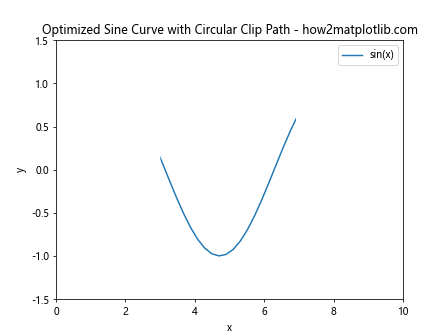
在这个优化示例中,我们减少了数据点的数量,并使用了简单的圆形剪裁路径,这样可以在保持视觉效果的同时提高绘图性能。
6. 剪裁路径与其他Matplotlib功能的结合
剪裁路径可以与Matplotlib的其他功能结合使用,创造出更加丰富的可视化效果。以下是一些常见的组合:
6.1 剪裁路径与填充区域
我们可以将剪裁路径应用到填充区域,创造出独特的形状。
import matplotlib.pyplot as plt
import numpy as np
from matplotlib.patches import Ellipse
# 创建数据
x = np.linspace(0, 10, 100)
y1 = np.sin(x)
y2 = np.cos(x)
# 创建图形和轴
fig, ax = plt.subplots()
# 填充两条曲线之间的区域
ax.fill_between(x, y1, y2, alpha=0.3, label='Area between curves')
# 创建椭圆形剪裁路径
ellipse = Ellipse((5, 0), width=6, height=1.5, transform=ax.transData)
ax.patches[0].set_clip_path(ellipse)
# 绘制曲线
ax.plot(x, y1, label='sin(x)')
ax.plot(x, y2, label='cos(x)')
# 设置标题和标签
ax.set_title('Filled Area with Elliptical Clip Path - how2matplotlib.com')
ax.set_xlabel('x')
ax.set_ylabel('y')
# 添加图例
ax.legend()
# 调整坐标轴范围
ax.set_xlim(0, 10)
ax.set_ylim(-1.5, 1.5)
plt.show()
这个例子展示了如何将椭圆形剪裁路径应用到正弦和余弦曲线之间的填充区域。
6.2 剪裁路径与散点图
剪裁路径也可以应用到散点图,用于突出显示特定区域的数据点。
import matplotlib.pyplot as plt
import numpy as np
from matplotlib.patches import Circle
# 创建随机数据
np.random.seed(42)
x = np.random.rand(500)
y = np.random.rand(500)
# 创建图形和轴
fig, ax = plt.subplots()
# 绘制散点图
scatter = ax.scatter(x, y, alpha=0.5, label='Random points')
# 创建圆形剪裁路径
circle = Circle((0.5, 0.5), radius=0.3, transform=ax.transData)
scatter.set_clip_path(circle)
# 设置标题和标签
ax.set_title('Scatter Plot with Circular Clip Path - how2matplotlib.com')
ax.set_xlabel('x')
ax.set_ylabel('y')
# 添加图例
ax.legend()
# 调整坐标轴范围
ax.set_xlim(0, 1)
ax.set_ylim(0, 1)
plt.show()
Output:
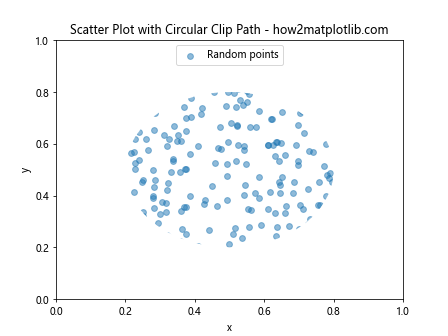
这个例子展示了如何将圆形剪裁路径应用到散点图,只显示圆形区域内的数据点。
7. 动态更新剪裁路径
在某些情况下,我们可能需要动态更新剪裁路径,例如在交互式可视化或动画中。Matplotlib允许我们在运行时修改剪裁路径的属性。
import matplotlib.pyplot as plt
import numpy as np
from matplotlib.patches import Rectangle
from matplotlib.widgets import Slider
# 创建数据
x = np.linspace(0, 10, 100)
y = np.sin(x)
# 创建图形和轴
fig, ax = plt.subplots()
# 绘制正弦曲线
line, = ax.plot(x, y, label='sin(x)')
# 创建初始矩形剪裁路径
rect = Rectangle((0, -1), 5, 2, transform=ax.transData)
line.set_clip_path(rect)
# 设置标题和标签
ax.set_title('Dynamic Clip Path - how2matplotlib.com')
ax.set_xlabel('x')
ax.set_ylabel('y')
# 添加图例
ax.legend()
# 调整坐标轴范围
ax.set_xlim(0, 10)
ax.set_ylim(-1.5, 1.5)
# 创建滑块
ax_slider = plt.axes([0.2, 0.02, 0.6, 0.03])
slider = Slider(ax_slider, 'Clip Width', 0, 10, valinit=5)
# 定义滑块更新函数
def update(val):
rect.set_width(val)
fig.canvas.draw_idle()
slider.on_changed(update)
plt.show()
Output:
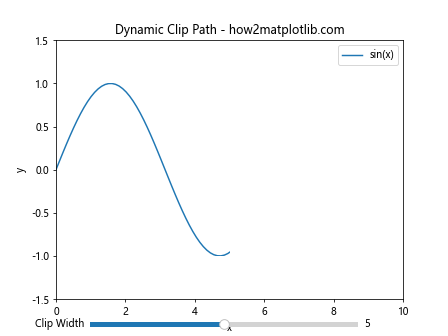
这个例子创建了一个带有滑块的交互式图形,用户可以通过滑块来调整剪裁路径的宽度,从而动态改变显示的正弦曲线范围。
8. 剪裁路径的调试和可视化
在使用剪裁路径时,有时可能会遇到预期外的结果。为了帮助调试和理解剪裁路径的效果,我们可以将剪裁路径可视化。
import matplotlib.pyplot as plt
import numpy as np
from matplotlib.patches import Circle
# 创建数据
x = np.linspace(0, 10, 100)
y = np.sin(x)
# 创建图形和轴
fig, ax = plt.subplots()
# 绘制正弦曲线
line, = ax.plot(x, y, label='sin(x)')
# 创建圆形剪裁路径
circle = Circle((5, 0), radius=2, transform=ax.transData, fill=False, edgecolor='r', linestyle='--')
line.set_clip_path(circle)
# 添加剪裁路径到图中以可视化
ax.add_patch(circle)
# 设置标题和标签
ax.set_title('Visualized Clip Path - how2matplotlib.com')
ax.set_xlabel('x')
ax.set_ylabel('y')
# 添加图例
ax.legend()
# 调整坐标轴范围
ax.set_xlim(0, 10)
ax.set_ylim(-1.5, 1.5)
plt.show()
Output:
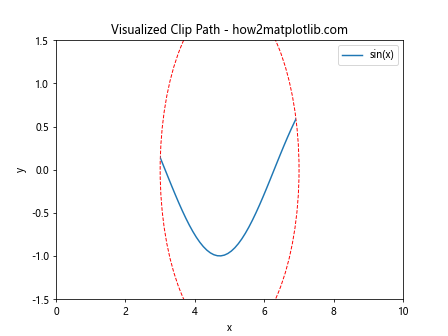
在这个例子中,我们不仅应用了圆形剪裁路径,还将其作为一个可见的补丁添加到图中,使用虚线红色边框来显示剪裁路径的位置和形状。这有助于我们直观地理解剪裁路径的效果。
9. 剪裁路径在3D图形中的应用
虽然Axis.get_clip_path()主要用于2D图形,但Matplotlib也支持在3D图形中使用剪裁路径。然而,在3D环境中,剪裁路径的行为可能会有所不同,需要特别注意。
import matplotlib.pyplot as plt
import numpy as np
from mpl_toolkits.mplot3d import Axes3D
from matplotlib.patches import Circle
# 创建数据
x = np.linspace(-5, 5, 100)
y = np.linspace(-5, 5, 100)
X, Y = np.meshgrid(x, y)
Z = np.sin(np.sqrt(X**2 + Y**2))
# 创建图形和3D轴
fig = plt.figure()
ax = fig.add_subplot(111, projection='3d')
# 绘制3D表面
surf = ax.plot_surface(X, Y, Z, cmap='viridis')
# 创建圆形剪裁路径
circle = Circle((0, 0), radius=3, transform=ax.transData)
surf.set_clip_path(circle)
# 设置标题和标签
ax.set_title('3D Surface with Circular Clip Path - how2matplotlib.com')
ax.set_xlabel('X')
ax.set_ylabel('Y')
ax.set_zlabel('Z')
plt.show()
Output:
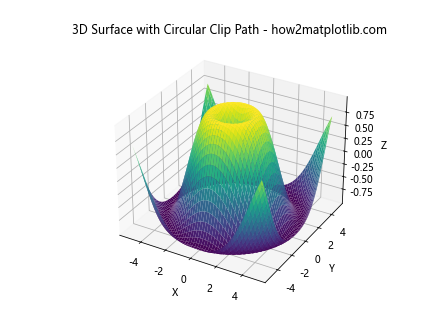
这个例子展示了如何在3D表面图上应用圆形剪裁路径。需要注意的是,在3D环境中,剪裁路径是在2D投影平面上应用的,可能会导致一些意想不到的视觉效果。
10. 结论
Axis.get_clip_path()函数是Matplotlib中一个强大而灵活的工具,它允许我们获取和操作轴的剪裁路径。通过合理使用剪裁路径,我们可以创造出各种有趣和有用的可视化效果,从简单的数据范围限制到复杂的动画和交互式图形。
在实际应用中,剪裁路径可以帮助我们突出显示数据的特定部分,创建非矩形的绘图区域,或者实现独特的视觉效果。然而,在使用剪裁路径时,我们也需要注意性能问题,特别是在处理大量数据或复杂图形时。
通过本文的详细介绍和丰富的示例,相信读者已经对Axis.get_clip_path()函数有了深入的理解,并能够在自己的Matplotlib项目中灵活运用这一功能。无论是创建静态图表还是动态可视化,剪裁路径都是一个值得掌握的强大工具。
 极客笔记
极客笔记